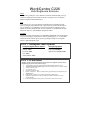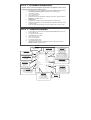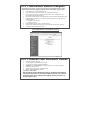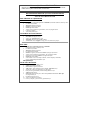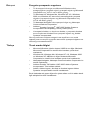WorkCentre C226
Hızlı Bağlanma Kılavuzu
Amaç
Bu kılavuzu, gerekiyorsa yazıcı kullanıcı arabirimi ekranlarındaki yazıcı ağ
ayarlarını değiştirmek için kullanın. Eksiksiz yönergeler için, ek bilgileri
Müşteri belgelerinden edinebilirsiniz.
Not:
Ağ Yöneticisi için yazıcının düzgün yapılandırılmasını sağlamak gerekir.
Yazıcıyı düzgün yapılandırmak için, Ağ Yöneticisinin geçerli bir IP Adresi,
Alt Ağ Maskesi ve uygulanabiliyorsa Ağ Geçidi Adresi sağlaması gerekir.
DHCP varsayılan olarak etkindir. Novell yazdırma ve yapılandırma ile ilgili
daha fazla bilgi için, lütfen Müşteri belgelerine bakın.
Yordam:
WorkCentre C226 TCP/IP ağına en az değişiklikle bağlanmak üzere tasarlanmıştır.
Yazıcıyı ağa bağlayıp Ağ Ayarları Listesi'ni gözden geçirin. 2 - 6 arasındaki
adımlarla devam ederek, ağ alt yapınıza gerektiği biçimde yazıcı bağlantı
noktası / ağda değişiklik yapın.
Adım 1: Varsayılan Yazıcı Ayarları
Varsayılan Bağlantı Noktası Ayarları
Paralel Bağlantı Noktası – Etkin
Netware – Etkin
Port 9100 – Etkin
FTP – Etkin
Internet Hizmeti – Etkin
Varsayılan Ağ Ayarları
IP Adresi: DHCP (AÇIK)
Yazıcı Adı: XC010228
Çalışma Grubu: Çalışma Grubu
Adım 2: IP Kurulumu
Bağlantı noktası ayarlarında değişiklik yapmak isterseniz aşağıdaki yordamı izleyin.
Değişiklik gerekmiyorsa lütfen Adım 3'e geçin.
1. Yerel Kullanıcı Arabirimi İşletme Paneli'nde Özel Ayarlar düğmesine basın.
2. Sorumlu Operatör Programları düğmesine basın. Parolayı girin (Varsayılan: 00000).
3. Yazıcı Ayarları'nı girin.
4. Ağ Ayarları'nı girin.
5. IP Adresi Ayarları'na basın.
6. DHCP varsayılandır – DHCP seçimini kaldırıp uygulanabiliyorsa IP bilgilerini girin.
7. Tamam'a basın.
8. Değişiklikleri yaptıktan sonra yeniden başlatmak için Evet'e bas
ın.
9. Makinenin sağ tarafında yer alan açma/kapama anahtarını kullanarak yazıcıyı
yeniden başlatın.
10. Daha fazla değişiklik gerekmiyorsa, bu kılavuzdaki Adım 4'le devam edin.

Adım 3: Protokol Etkinleştirme
Bağlantı noktası ayarlarında değişiklik yapmak isterseniz aşağıdaki yordamı izleyin.
Değişiklik gerekmiyorsa lütfen Adım 4'e geçin.
• Yerel Kullanıcı Arabirimi İşletme Paneli'nde Özel Ayarlar düğmesine basın.
• Sorumlu Operatör Programları düğmesine basın. Parolayı girin
(Varsayılan: 00000).
• Yazıcı Ayarları'nı girin.
• Ağ Ayarları'nı girin.
• Onay kutuları olarak protokollerin açık/kapalı geçişlerini sağlayarak bunları
Etkinleştir seçeneğine basın.
• Tamam'a basın.
• Değişiklikleri yaptıktan sonra yeniden başlatmak için Evet'e basın.
• Makinenin sağ tarafında yer alan açma/kapama anahtarını kullanarak yazıc
ıyı
yeniden başlatın.
• Daha fazla değişiklik gerekmiyorsa, bu kılavuzdaki Adım 5'le devam edin.
Adım 4: Yazdırma Listeleri
• Yerel Kullanıcı Arabirimi İşletme Paneli'nde Özel Ayarlar düğmesine basın.
• Liste Yazdır'a basın.
• Test Sayfaları Yazdır'a basın
• Aşağıdakilerden birine basın:
• Yazıcı Ayarları Listesi
• PCL Yazı Tipi Listesi
• PCL Simge Grubu Listesi
• Ağ Arabirimi Kart Sayfası.
• Ana Ekran'a dönmek için Yerel Kullanıcı Arabirimi İşletme Paneli'nde
Tümünü Temizle düğmesine basın.
PCL5c Emülasyonu
Yazı Tipi Kyn: Yerel
Aralık Boyutu: 10.00
Punto Boyutu:
12 00
Makine Yönetimi
Çözünürlük: 600 DPI
Dil: İngiliz İngilizcesi
Donanım Spesifikasyonları
Ana Bellek: 128 MB
İsteğe Bağlı Bellek: 512 MB
Toplam Bellek: 640 MB
HDD: 40 GB
Ürt Yzlm Sürümü
PCU Sürüm: x.xx
ICU Sürüm: x.xx
Boot Sürüm: x.xx
PRT: xxx
Takılı Aygıt
2 Yüzlü Sistem: 2 Yüzlü Modülü
Kağıt Besleme Seçenekleri: 2 Tepsi Birimi
Yks Kap. Besleyici: Takılı
Kağıt Çıkış Sçnk: Sırt. Zımb. Fin.
Yazıcı Sunucusu Kartı: Takılı
V
arsayılan Ayarla
r
Kopya: 1 Set
Yön: Dikey
Vrs Kağıt: Boyut: A4
Vrs Kğt Türü: Düz
Vrs Çkş Tepsi: Orta Tepsi
PCL Simge Set: Roman-1
Yazı Tipi No: 1 Yazı Tipi: Courier
A
ğ Bilgileri
DHCP Etkinleştir: Evet/Hayır
IP Adresi: xxx.xxx.xxx
IP Alt Maskesi: xxx.xxx.xxx
IP Ağ Geçidi: xxx.xxx.xxx
TCP/IP Etkinleştir: Evet
Netware Etkinleştir: Evet
NetBEUI Etkinleştir: Evet
NIC Üretici Yazılım Sürümü: x.x.x
NW Yazıcı Sunucu Adı: XCxxxxxxx
NetBEUI Workgroup: Çalışma Grubu
NetBEUI Printer Name: XCxxxxxxx
Renk Kalibrasyonu
Azaltma Yöntemi: Otomatik
Kalibrasyon
Tarih ve Saat: 4.03.2005 6:45
Tepsi Ayarları
Tepsi 1: A4 / Normal
Tepsi 2: A3 / Normal
Tepsi 3: A4 / Normal
Tepsi 5: A4 / Normal
Tepsi 6: A4 / Normal
Yazdır/Kopya/Faks: Etkin
Oto. Tepsi Değişimi: Açık
Faturalama
Renkli: 930
S/
B: 12
94
Xerox WorkCentre C226
Özel Ayarlar Listesi
Özel Yazıcı Ayarları Listesi

Adım 5: Web Kullanıcı Arabirim Yönergeleri
Ağa bağlı PC istemcisinin, yazıcının ağ kurulumunu tamamlaması gerekir. Yazıcı
yapılandırmasında başka değişiklik yapmak isterseniz aşağıdaki yordamı izleyin.
1. Web Tarayıcısı'nı (Internet Explorer) açın.
2. Proxy Sunucular'ın yerel web adresleri için atlandığını doğrulayın.
3. URL penceresinde yazıcıya atanan TCP/IP adresini yazın. (TCP/IP adresi için
Ağ Arabirimi Kart Sayfası'na bakın).
4. Pencerenin sol bölmesindeki seçeneklerden birini seçerek gerekli değişiklikleri yapın.
5. Değişiklikleri kaydetmek veya varsayılanı düzenlemek için oturum açma bilgileri
aşağıdaki gibidir:
• Kullanıcı adı: «admin»
• Parola: «Xerox»
6. Değişiklikleri kaydedip yazıcıyı yeniden başlatın.
7. Yeni ayarları gözden geçirmek için yeni Ağ Arabirimi Kart Sayfası'nı yazdırın.
8. (Ek bilgiler için lütfen Adım 4'e bakın.)
Örnek WorkCentre C226 Web Sayfası
Adım 6: Windows Yazıcı Sürücülerini Yükleme
1. Setup.exe dosyasını çalıştırın.
2. Lisans sözleşmesi görüntülenir; Evet'i seçin.
3. «PCL5c Driver Install» seçeneğini belirleyin.
4. «Standart» veya «Özel Yükleme» seçeneğini belirleyin (Varsayılan: Standart).
5. Yüklenecek yazıcıyı seçin.
6. «WorkCentre C226 PCL5c» sürücüsünü seçin.
7. İleri'yi seçip Test Sayfası'nı yazdırın.
Artık yazıcı yüklenmiştir.
Not: Bu yükleme yordamı WorkCentre C226 için desteklenen tüm Windows
İstemcilerine aittir. Lütfen «Yazıcı Sihirbazı Ekle» kullanarak yazıcı yükleme
belgelerine bakın. Ayrıca, USB ve Paralel bağlantı noktası yönergeleri için
de ilgili belgelere bakın.

Netware için Yazıcı Sürücüsü Ekleme
Netware sürücülerini yükleme hakkında eksiksiz yönergeler için, yeni makinenizle
birlikte verilen System Administration Guide'a bakın.
Ethertalk kullanarak Mac OS için Yazıcı Sürücüsü Yükleme
Yazıcı Türü: LaserWriter 8
Yazıcı Adı: Xerox WorkCentre C226
PPD Yükleme ve Yapılandırma
Mac OS 8.6-9.x
1. WorkCentre C226 PostScript Driver CD-ROM'u (PS Setinde bulunan) makineye takın.
2. CD-ROM'u çift tıklatın.
3. Mac OS klasörünü çift tıklatın.
4. Installer simgesini çift tıklatın.
5. Install düğmesini tıklatın.
6. Yazılım Lisans Sözleşmesi görüntülenir; «Yes» seçeneğini tıklatın.
7. Continue'yu tıklatın.
8. Artık PPD yüklenmiştir.
LaserWriter 8.6-9.x Kurulumu
1. Apple Menüsünde Chooser'ı seçin.
2. LaserWriter 8 simgesini seçin.
3. Ağınız için AppleTalk zone'u seçin.
4. XC010228 yazıcısını seçip Create'i tıklatın.
5. Yüklendikten sonra Configure'ü seçip yazıcı seçeneklerini ayarlayın.
Mac OS X
1. WorkCentre C226 PostScript Driver CD-ROM'u
(PS Setinde bulunan) makineye takın.
2. CD-ROM'u çift tıklatın.
3. Mac OS klasörünü çift tıklatın.
4. OS sürümünü çift tıklatın.
5. İnstaller simgesini, ardından da Continue seçeneğini çift tıklatın.
6. Yazılım Lisans Sözleşmesi görüntülenir; Yes seçeneğini tıklatın.
7. Sabit Disk Yerini seçip Continue seçeneğini belirleyin.
8. Install düğmesini tıklatın.
9. «The software was successfully installed» (Yazılım Başarıyla Yüklendi)
mesajı görüntülendiğinde Close'u seçin.
PPD yüklenmiştir.
OS X Yazıcı Kurulumu
1. Go menüsünde Applications'ı seçin.
2. Utilities klasörünü çift tıklatın.
3. Print Center simgesini çift tıklatın.
4. Add'i tıklatın; AppleTalk bölge adının izlediği AppleTalk'u seçin.
5. WorkCentre C226 için AppleTalk aygıt adını seçin.
6. PPD penceresi görüntülenir; PPD'nin izlediği Xerox'u seçin.
7. Add düğmesini tıklatın.
8. Printer List penceresinde yazıcı adını tıklatıp Printers Menüsü'nde Show Info
seçeneğini belirleyin.
9. Installable Options'u seçin.
10. Yazıcı seçeneklerinizi ayarlayın.
11. Pencereyi kapatın; yazıcınız artık yapılandı
rılmıştır.

Ελληνικό Στοιχεία εµπορικών σηµάτων
• Το λειτουργικό σύστηµα των Microsoft Windows είναι
καταχωρηµένο εµπορικό σήµα ή εµπορικό σήµα της Microsoft
Corporation στις Η.Π.Α. και σε άλλες χώρες.
• Τα Windows 98, Windows Me, Windows NT 4.0, Windows
2000, και Windows XP αποτελούν κατατεθηµένα εµπορικά
σήµατα ή εµπορικά σήµατα της Microsoft Corporation στις
Η.Π.Α. και άλλες χώρες.
•
Το Netscape Navigator είναι εµπορικό σήµα της Netscape
Communications Corporation.
• Adobe
®
Reader Copyright
©
1987-2005 Adobe Systems
Incorporated. Με επιφύλαξη παντός δικαιώµατος.
• Η ονοµασία Adobe, το λογότυπο Adobe, η ονοµασία Acrobat
και το λογότυπο Acrobat είναι εµπορικά σήµατα της Adobe
Systems Incorporated.
Όλα τα υπόλοιπα ονόµατα εταιρειών και προϊόντων τα οποία
εµφανίζονται στο παρόν εγχειρίδιο αποτελούν εµπορικά σήµατα των
αντίστοιχων κατασκευαστών.
Türkçe Ticari marka bilgisi
• Microsoft Windows işletim sistemi, ABD'de ve diğer ülkelerde
Microsoft Corporation'ın tescilli ticari markası ya da ticari
markasıdır.
• Windows 98, Windows Me, Windows NT 4.0, Windows 2000
ve Windows XP, ABD'de ve diğer ülkelerde Microsoft
Corporation'ın tescilli ticari markası ya da ticari markasıdır.
• Netscape Navigator, Netscape Communications Corporation'ın
tescilli markasıdır.
• Adobe
®
Reader Telif hakkı
©
1987-2005 Adobe Systems
Incorporated. Tüm hakları saklıdır.
• Adobe, Adobe logosu, Acrobat ve Acrobat logosu Adobe
Systems Incorporated'ı n tescilli markalarıdır.
Bu el kitabında adı geçen diğer tüm şirket adları ve ürün adları kendi
ilgili sahiplerinin ticari markalarıdır.
-
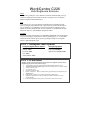 1
1
-
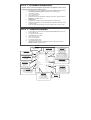 2
2
-
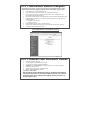 3
3
-
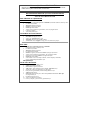 4
4
-
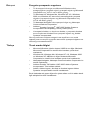 5
5